Chrome haldab seda Süsteemi ressursid erinevalt teistest brauseritest. Selle V8 JavaScripti mootori töötas Google algusest peale välja ja parandab tihedalt skriptitud veebisaitide ja rakenduste kasutuskogemust. Chrome kasutab veebiturbe jaoks liivakastipõhist lähenemist. Iga laiendus ja avatud veebisait töötavad selle protsessina , mis aitab vältida ühe lehe pahatahtliku koodi mõjutamist teistele lehtedele või arvuti opsüsteemile.
Kuid see tähendab, et nii võimas ja kasulik veebibrauser vajab palju süsteemiressursse ja protsesse, nii et kõigi käimasolevate protsesside vaatamiseks ja juhtimiseks oli vaja ülesannete haldurit.
Kui ehitati Chrome'i brauseri uuemad versioonid, anti sellele võimalus luua iga avatud akna, avatud vahelehe ja laienduse jaoks uus protsess. See arhitektuur on väga kasulik, kuna ühe vahelehe või laienduse krahh ei mõjuta teisi protsesse. Kui laiendus või vaheleht rikub või ei tööta, saate selle integreeritud Chrome'i tegumihalduri abil keelata.

Chrome'i tegumihaldur
Aga miks kasutada Chrome'i tegumihaldurit, mitte Windowsi tegumihaldur või Maci aktiivsusmonitor ? Kui kasutame iga Chrome'i protsessi või veebisaidi vaatamiseks ja haldamiseks Windowsi tegumihaldurit või Mac Activity monitori, näeme paljusid google chrome'i abistajaid, mitte iga veebilinkide lehte. Nii et me ei tea, milline leht kasutab palju arvutimälu.
Pealegi selgus hiljuti, et Chrome'i kasutajad saavad avastamiseks kasutada Chrome'i tegumihaldurit Krüptokaevurid mis töötavad veebisaitidel või laiendustes
Chrome'i tegumihalduri kasutamine
Aeg-ajalt võite siiski märgata Chrome'i mahajäämust või imelikku käitumist ning te ei tea, milline vaheleht või laiendus on süüdlane. Või võib veebileht külmutada ja soovite protsessi lõpetamiseks kasutada Chrome'i tegumihaldurit.
1. samm: käivitage Chrome'i tegumihaldur
- Avatud Chrome brauser.
- Valige Chrome menüü nupp brauseriakna paremas ülanurgas, kolm vertikaalselt joondatud punkti on menüü.
- Kui ilmub rippmenüü, liikuge jaotisele Rohkem tööriistu ja klõpsake nuppu Task Manager . Laadimiseks võib kuluda hetk, eriti kui süsteem on suure koormusega.
- Järgmisi klaviatuuri otseteid saab kasutada tegumihalduri avamiseks:
Tõstuklahv + Esc jaoks Windows .
Otsing + Esc jaoks Chrome THE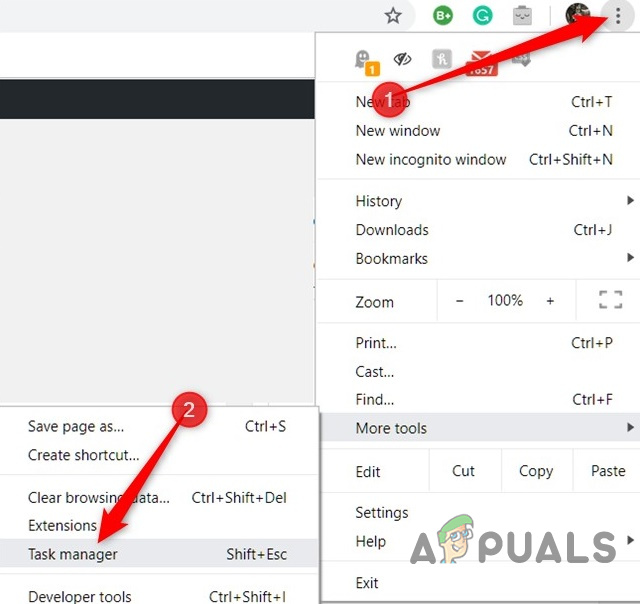
Avage tegumihaldur
- . Alternatiivina avage Chrome'i tegumihaldurile juurdepääsemiseks Chrome ja Paremklõps tooriku peal vahelehtede ala ekraani ülaosas .
- Valige Task Manager rippmenüüst.

Avage ka Task Manager
2. samm: saate aru tegumihalduri liidest
Kõiki avatud saite, laaditud laiendusi ja Chrome'i sisemisi protsesse, nagu brauser või GPU protsess, kuvatakse tegumihalduris. Mälu kasutamine ja Jalajälg , Protsessor ja Võrk kasutamine ja Protsessi ID kuvatakse vaikimisi Chrome'i tegumihalduris.

Task Manageri liides
Ikoonid kuvatakse igaühe kõrval Ülesanne Chrome'i tegumihalduri aknas. A Tavaline Chrome'i ikoon tähistab ülesannet, mis haldab kõiki Chrome'i aknaid ja vahelehti. Sulgege see ülesanne, kui soovite kõik brauseri protsessid peatada. Muud ikoonid tähistavad protsesse, nagu renderdajad, pistikprogrammid, laiendused ja graafiline töötlusüksus. Protsessi tüübid saab tuvastada, otsides veerust Ülesanne märksõnu nt. „Tab” protsessi leidmiseks otsige ülesande veerust sõna „Tab”. Saate lisada rohkem kui üle 20 statistika kategooriad uute veergudena.
- Paremklõps kuni Ülesanne ja ilmub kontekstimenüü koos täieliku loendiga saadaolevast statistikast, mida saab valida jagatud mälu, isikliku mälu, piltide vahemälu, skripti vahemälu, CSS-i vahemälu, SQLite-mälu ja JavaScripti mälu ja muu hulgas.
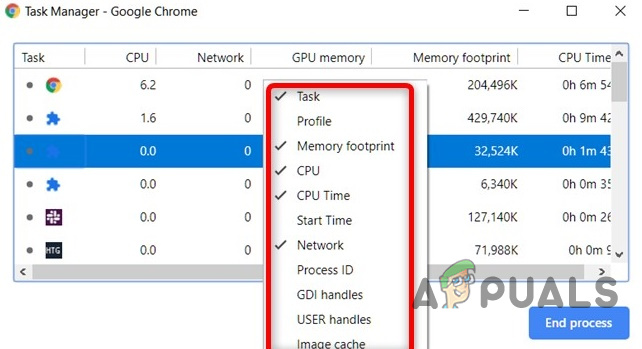
Kategooriate lisamine tegumihaldurile
- Klõpsake mis tahes kategoorias loendis Lisakategooriad nende lisamiseks tegumihaldurisse. Kategooriad, millel on Linnuke nende kõrval juba kuvatakse. Kui soovite konkreetse statistika eemaldada, klõpsake kategoorial ja veenduge, et linnuke on eemaldatud.
- Sa saad Sorteeri spetsiifiline Veerud klõpsates nuppu a Pealkiri nt . Kui klõpsate veerul Mälu jalajälg, sorteeritakse loendi ülaossa protsess, mis võtab kõige rohkem mälu.

Sorteeri kõrge väärtusega
- Klõpsake sellel uuesti, kui soovite, et protsess kasutaks kõige vähem mälu loendi ülaosas .
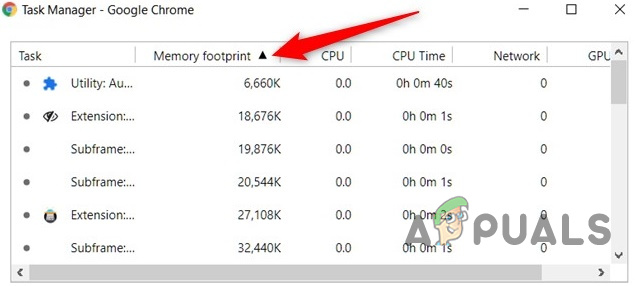
Sorteeri madala väärtusega
- Topeltklõps aastal Ülesande veerg a nimel Vahekaart, laiendus, või Alamraam Task Manageris ja Chrome saadab teid otse vahekaardile. Pidage meeles, et laiendusel klõpsates suunatakse teid seadete lehele.
3. samm: lõpetage tülikad protsessid
Kõik protsessid võidakse lõpetada sellest menüüst, mis on kasulik, kui laiendus või vaheleht on problemaatiline.
- Klõpsake protsessil, mille soovite lõpetada, ja seejärel klõpsake nuppu Lõpeta protsess . '
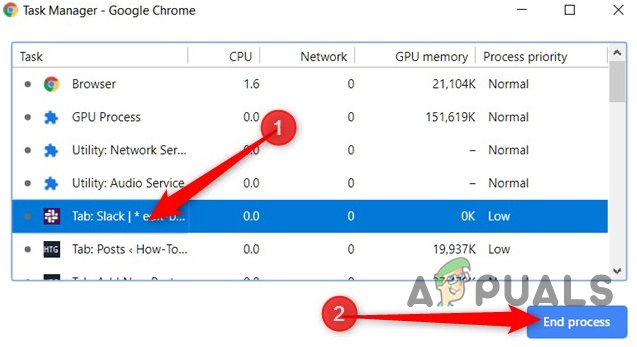
Tapa üks protsess
- To tappa rohkem kui üks protsess korraga hoidke all nuppu Shift või Ctrl võti ( Käsk Macis), esiletõstmine loendist mitu üksust ja vajutage seejärel nuppu Lõpeta protsess ”Nuppu.
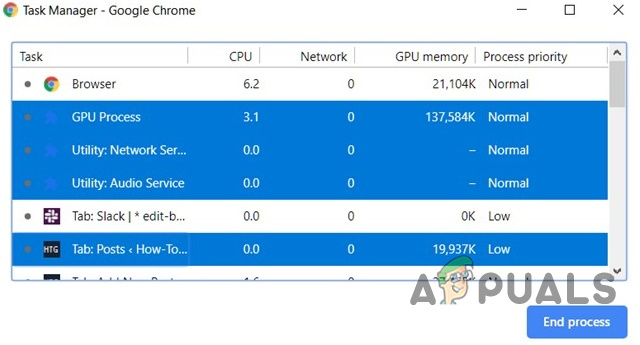
Boonus: krüptokaevurite avastamine
Kaevanduskriptid põhjustavad Kõrge protsessori kasutamine kuid muud skriptid või tegevused võivad samuti suurendada protsessori või mälukasutust nt. kui mängite YouTube'is videot või mängite brauserimängu või kui külastate saiti, mis kasutab tipptasemel funktsioone, näiteks animatsioone, võib protsessori kasutamine suureneda, kuid on põhiline erinevus, et nendel saitidel aktiivselt suheldes, samal ajal kui kaevanduskriptid Ärge küsige teie selle eest, et kasutasite oma protsessorit krüptovaluutade kaevandamiseks.
- Sorteeri Chrome Task Manager Protsessor ja enamasti on selles süüdi protsessor, mis kasutab kõige rohkem protsessorit.
- Lüliti sellele protsessile topeltklõpsates.
- Ava Arendaja tööriistad vajutades klahvi F12. ja vahetage Võrk vaheleht.
- Laadige veebileht uuesti.
- Jaotises Võrk klõpsake nuppu JS-filter loetleda ainult JavaScripti failid.
- Minge läbi domeenide ja failinimede loend, et leida nende olemasolu Krüpto-kaevandamise skript .
- Skripti olemasolul sulgege vaheleht ja installige brauserilaiend, et tegeleda selliste kaevanduskriptidega nagu uBlockOrigin või a Kaevanduse blokeerimise laiendus .
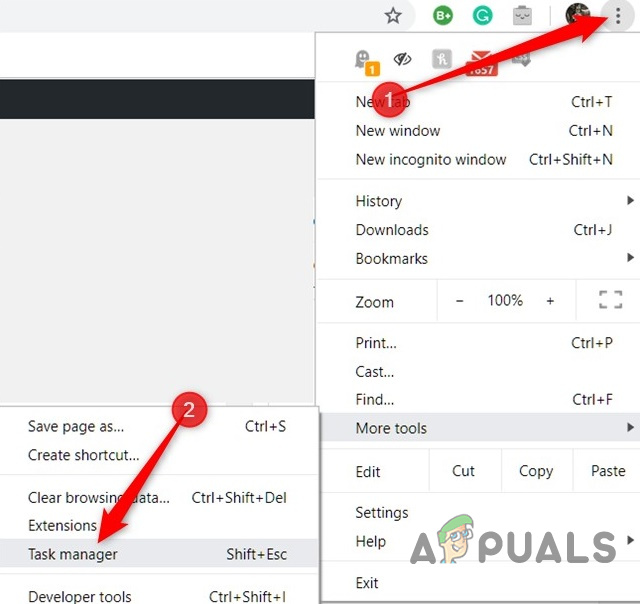
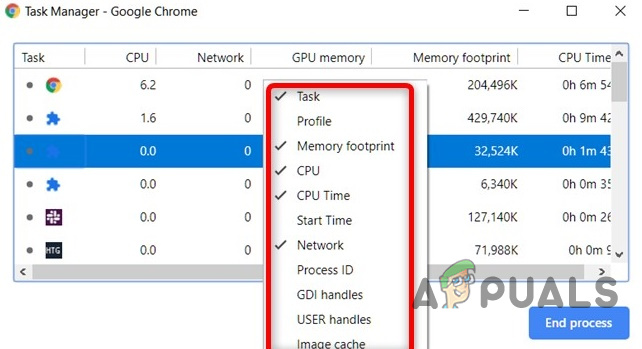

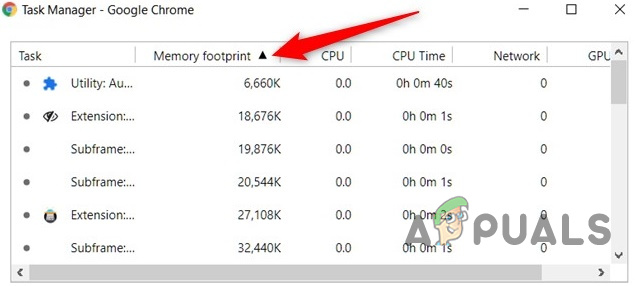
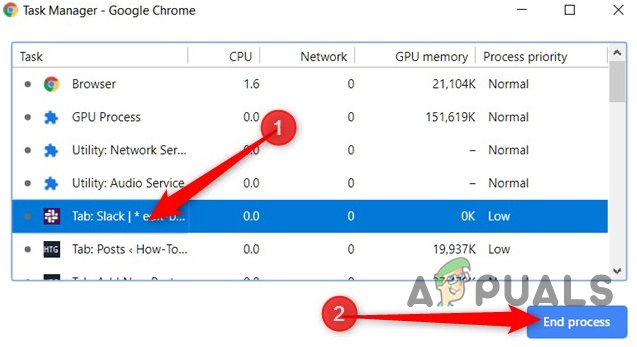
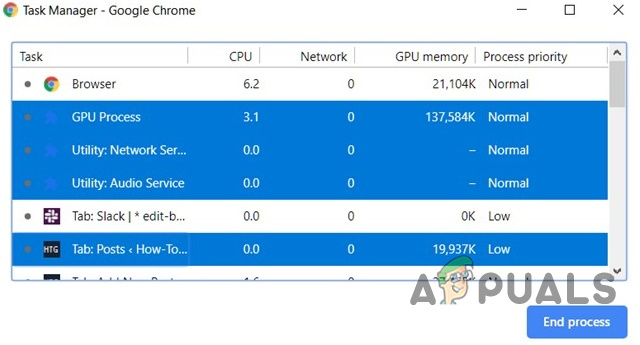















![Quikeni parandamine ei saa teie taotlust lõpule viia. [OL-221-A]](https://jf-balio.pt/img/how-tos/99/how-fix-quicken-is-unable-complete-your-request.jpg)






